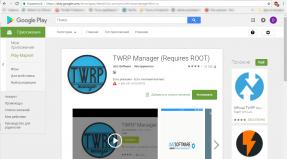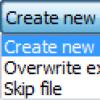كيفية تعطيل ميزة Find My iPhone. تفاصيل حول كيفية تعطيل ميزة البحث عن iPhone.
تحتوي جميع الأجهزة اللوحية والهواتف من Apple على ميزة Find My iPhone، والتي تتيح لك تحديد موقع الجهاز المسروق أو المفقود في أي وقت باستخدام تحديد الموقع الجغرافي عبر القمر الصناعي. إذا قمت بمزامنة جهازك مع خوادم iCloud باستخدام معرف Apple الخاص بك، فستتمكن من الوصول إليه. ولكن في بعض الحالات يجب تعطيل هذه الميزة. ويمكن القيام بذلك بعدة طرق، بما في ذلك من خلال جهاز الكمبيوتر المنزلي الخاص بك.
متى يتم إيقاف تشغيل Find My iPhone
ربما تم تنشيط الميزة عن طريق الخطأ، أو قد لا تكون الشخص الوحيد الذي يمكنه الوصول إلى حساب Apple ID الخاص بك، ولا تريد أن يتمكن هذا الشخص من تحديد موقعك. ومن الجدير بالذكر أيضًا أن الأشخاص الأعضاء في مجموعة المشاركة العائلية يمكنهم عرض موقع بعضهم البعض، إلا إذا قمت بحظر ذلك في الإعدادات.
إذا حاولت استعادة أو تحديث البرامج الثابتة لجهازك من خلال iTunes أثناء تمكين Find My iPhone، فسترى خطأ يطلب منك تعطيله.
إذا حاولت مسح إعدادات جهازك ومحتواه، فستتلقى أيضًا إشعارًا يطلب منك إلغاء تنشيط Find My iPhone.
كيفية إلغاء تفعيل الميزة
هناك عدة طرق لمساعدتك في إيقاف تشغيل Find My iPhone. يعتمد اختيار الخيار على الجهاز الذي ستقوم بذلك منه.
iOS لأجهزة iPhone أو iPad
الطرق التالية مناسبة لأولئك الذين سيقومون بتنفيذ جميع الخطوات من جهاز iPhone أو iPad أو iPod touch.
من خلال إعدادات iCloud
- دعنا نذهب إلى قسم iCloud.
- نجد الوظيفة المطلوبة ونعطلها عن طريق تحريك شريط التمرير المقابل حتى يكتسب لونًا رماديًا.
- إذا طُلب منك ذلك، فسيتعين عليك إدخال كلمة المرور لحساب Apple ID الخاص بك.
- سيتم إرسال إشعار إلى البريد الإلكتروني المرتبط بحسابك يفيد بأنه تم تعطيل وظيفة Find My iPhone بنجاح.
عن طريق تعطيل iCloud بشكل كامل
- افتح تطبيق الإعدادات.
- دعنا نذهب إلى قسم iCloud.
- تحتاج إلى تسجيل الخروج من حسابك. انقر فوق الزر "حذف الحساب". لا تخف، لن يتم حذفه بالكامل، فقط من ذاكرة الجهاز.
- اختر ما تريد فعله بالبيانات المتزامنة: الاحتفاظ بها أو مسحها.
- أدخل كلمة المرور الخاصة بحسابك إذا لم تكن محفوظة في ذاكرة الجهاز.
- انتظر حتى تكتمل عملية تسجيل الخروج. تم، تم تعطيل جميع الوظائف، بما في ذلك Find My iPhone، من هاتفك أو جهازك اللوحي.
عبر التطبيق
- في قائمة الجهاز، ابحث عن تطبيق Find My iPhone وافتحه.
- قم بتسجيل الدخول إلى حسابك باستخدام اسم المستخدم وكلمة المرور الخاصة بك.
- انتظر حتى تكتمل عملية جمع المعلومات حول الأجهزة المرتبطة بحسابك.
- ستعرض القائمة جميع الهواتف والأجهزة اللوحية التي تم تفعيل ميزة Find My iPhone عليها من خلال حسابك. حدد الخيار الذي تريده واسحبه من اليمين إلى اليسار حتى يظهر الزر "حذف" الذي تحتاج إلى النقر فوقه.
- تجدر الإشارة إلى أن الجهاز الذي تحاول إلغاء تنشيط الوظيفة عليه يجب أن يكون مفصولاً عن شبكة Wi-Fi والإنترنت عبر الهاتف المحمول. وإلا فلن يظهر زر الحذف.
- أكد الإجراء بالنقر فوق الزر "حذف" مرة أخرى.
عيب هذه الطريقة هو أن الجهاز الذي قمت بتعطيل الوظيفة عليه سوف يقوم بإعادة تنشيطها في المرة الأولى التي تتصل فيها بالإنترنت. وهذا هو، من أجل إلغاء تنشيط الوظيفة بشكل دائم، يجب عليك القيام بذلك من خلال إعدادات iCloud.
عبر جهاز كمبيوتر يعمل بنظام Windows أو Mac OS أو Android
بالنسبة لجميع هذه المنصات، هناك طريقة واحدة لتعطيل وظيفة Find My iPhone - من خلال موقع iCloud الرسمي. الشيء الوحيد الذي تحتاجه هو متصفح الإنترنت.
- اتبع الرابط: https://www.icloud.com/#find وقم بتسجيل الدخول.
- قم بتوسيع قائمة جميع الأجهزة.
- حدد الهاتف أو الجهاز اللوحي الذي ستقوم بتعطيل الميزة عليه.
- سيتم فتح معلومات مفصلة حول الجهاز، انقر فوق الزر "مسح iPhone، iPad".
- قم بتأكيد الإجراء بالنقر فوق الزر "مسح".
- أدخل كلمة المرور لحساب معرف Apple الخاص بك.
- إذا كنت تريد، أدخل الرقم، وسيتم إرساله إلى الجهاز الذي تم تعطيل الوظيفة عليه.
- يمكنك إضافة رسالة نصية إلى الرقم الذي تم إدخاله.
- تم، تم إرسال التأكيد إلى الجهاز. سيتم تعطيل Find My iPhone بمجرد اتصال هاتفك أو جهازك اللوحي بالإنترنت.
هل يمكنني إيقاف تشغيل Find My iPhone بدون كلمة مرور معرف Apple الخاص بي؟
الجواب هو لا، لأن هذا يعد انتهاكًا لقواعد الأمان البسيطة التي لن توافق عليها شركة Apple. إذا كان من الممكن تعطيل هذه الميزة دون كلمة مرور، فلن يكون هناك أي معنى في ذلك. سيقوم المهاجمون بسرقة الأجهزة وتعطيل هذه الوظيفة، وسيصبح من المستحيل تمامًا العثور على الجهاز. كان هناك ثغرة في أحد إصدارات نظام التشغيل iOS والتي يمكن استخدامها لتعطيل ميزة Find My iPhone بدون كلمة مرور، ولكن تم إصلاحها بسرعة في التحديث التالي.
ماذا علي أن أفعل إذا لم أتمكن من إيقاف تشغيل Find My iPhone؟
قد تنشأ المشكلة إذا قمت بتعطيل الوظيفة ليس من خلال إعدادات الجهاز نفسه، ولكن من هاتف أو كمبيوتر آخر. يحدث الخطأ إذا كان الجهاز متصلاً بالإنترنت أو تم تشغيله ببساطة أثناء عملية تعطيل الوظيفة. لا يوجد سوى مخرج واحد - افصل الجهاز عن شبكة Wi-Fi أو الإنترنت عبر الهاتف المحمول، وإذا لم يساعد الأول، فافصل الجهاز تمامًا حتى ينتقل إلى وضع عدم الاتصال.
تذكر أنه يجب عليك تعطيل وظيفة Find My iPhone فقط كملاذ أخير، حيث لا يمكنك أبدًا التنبؤ بما إذا كان سيتعين عليك البحث عن الجهاز أم لا. إذا قمت بتعطيلها لإجراء عملية لاستعادة جهازك أو تحديثه أو إعادة تعيينه، فبمجرد الانتهاء من العملية، قم بتمكين الوظيفة مرة أخرى.
بدءًا من الإصدار السابع، قدم iOS أدوات لمكافحة سرقة الهاتف. هناك خدمة خاصة تتتبع موقع الجهاز وتسمح لك بحظره عن بعد في حالة فقدان iPhone أو سرقته. للاستخدام اليومي للهاتف، نوصيك دائمًا بتشغيل Find my iPhone. لكن في بعض الأحيان يجب إلغاء تنشيطه مؤقتًا. في أي الحالات يكون ذلك ضروريًا وكيفية تعطيل البحث موضحة أدناه.
متى يتم تعطيل خدمة Find my iPhone
إذا أخذت هاتفك للإصلاحات أو قررت بيعه وشراء هاتف جديد، ففي كلتا الحالتين تحتاج إلى تعطيل آليات أمان الجهاز التي تعد جزءًا من نظام التشغيل. قامت الشركة المصنعة بتطبيق وظيفة تتبع الجهاز حتى يتمكن الهاتف المسروق أو المفقود من إخبار المالك بموقعه، وعند تلقي أمر الحظر، قم بإعادة ضبط الإعدادات وتقليل الوظائف المتاحة. عندما يكون الهاتف مقفلاً، يمكن إجراء المكالمات فقط على الرقم 911 أو على الرقم الذي حدده مالك الجهاز أثناء التسجيل.
أداة الحماية الرئيسية هي وظيفة خدمة Find iPhone. عندما يصل هاتف به وضع بحث عامل إلى مالك جديد، فإنه سيعمل بشكل طبيعي حتى أول محاولة لإعادة التعيين أو التحديث. ستطلب منك خدمة Find my iPhone إدخال معرف Apple الخاص بالمالك، وإذا لم يتم إدخال هذا الرمز أو تبين أنه غير صحيح، فسيتم حظر الجهاز. لذلك، قبل بيع الجهاز أو زيارة المصلحين الذين سيتلاعبون بالبرنامج، يجب تعطيل خدمة "Find iPhone".
إذا تم تمكين وظيفة Find my iPhone، فلن يسمح لك بتنفيذ الإجراءات التالية مع الجهاز:
يمكن أن تنشأ المشكلة أيضًا عند شراء iPhone من السوق الثانوية أو في أحد المزادات الأجنبية. بعد استلام الحزمة وتشغيل الجهاز، ستجد متطلبًا لإدخال كلمة المرور لحساب iCloud، والذي لم يقم البائع بتعطيله لسبب ما. إذا كان وضع "Find iPhone" نشطًا في iCloud، فعند محاولة وميضه أو إعادة ضبطه على إعدادات المصنع، سيصبح الهاتف غير قابل للعمل.
هذه الحالة هي الأصعب، لأنه بدون الوصول إلى معرف Apple، من المستحيل استخدام الهاتف الذكي. اعتمادًا على إصدار iOS وإعدادات الهاتف، لن تتوفر سوى المكالمات الهاتفية أو جميع وظائف الجهاز. لذلك، عند الشراء، تأكد من إلغاء ربط iCloud بحسابك وتعطيل وضع Find My iPhone.
السرقة خطأ وحتى إجرامية. وإذا وجدت أداة شخص آخر، فإن أفضل فكرة هي العثور على المالك وإعادة الجهاز إليه. ستساعدك خدمة Find iPhone في ذلك من خلال تزويدك برقم الاتصال الخاص بالمالك.
طرق تعطيل خدمة Find My iPhone
هناك عدة طرق لتعطيل الميزة، إما باستخدام جهاز الكمبيوتر الخاص بك أو مباشرة من جهاز iPhone أو iPad. بالنسبة لأي منها، ستحتاج إلى اتصال بالإنترنت، بالإضافة إلى تسجيل الدخول وكلمة المرور لمعرف Apple الذي يرتبط به الجهاز.
يرجى ملاحظة: يجب أن يكون لدى كل من الجهاز الذي يتم قطع الاتصال به والجهاز الذي يتم قطع اتصاله بالخدمة إمكانية الوصول إلى الشبكة. يجب أيضًا تمكين خدمة الموقع في جهاز iPhone الذي تقوم بإيقاف تشغيله.
تعطيل استخدام iPhone أو iPad نفسه
تفترض هذه الطريقة أن الجهاز يعمل، وأن لديه إمكانية الوصول إلى واجهة نظام التشغيل والإنترنت، وأنك تعرف أيضًا معلمات ترخيص الحساب.

قم بالتعطيل عن طريق حذف حساب iCloud الخاص بك
هذه الطريقة مناسبة تمامًا للجهاز الذي يحتاج إلى الإصلاح أو البيع - في النهاية، ستتلقى جهازًا نظيفًا بدون ارتباطات وبيانات المستخدم. كل ما عليك فعله هو حذف ملفات الوسائط المتعددة (الموسيقى والصور ومقاطع الفيديو) وسجل المكالمات من هاتفك.

فيديو: إعادة ضبط iPhone عن طريق حذف حساب iCloud
رفض خدمة "Find iPhone" باستخدام التطبيق الذي يحمل نفس الاسم
إذا كان الجهاز معطلاً أو لا يمكن الوصول إليه فعليًا، فيمكنك إلغاء تنشيط وظيفة البحث من جهاز Apple آخر. تتوفر أداة "Find iPhone" بدءًا من iOS 7.0.
- قم بتشغيل تطبيق Find My iPhone من سطح مكتب الجهاز.
- أدخل معلمات ترخيص معرف Apple الخاص بك. لا تخطئ: فأنت تحتاج بالضبط إلى الإدخال الذي يرتبط به الجهاز الذي تقوم بإيقاف تشغيله.
- انتظر حتى يقوم البرنامج بتحديث حالة جميع الأجهزة المرتبطة بحسابك. سيستغرق هذا بعض الوقت حسب إعدادات خدمة الموقع لديك وسرعة الاتصال.
- اختر من القائمة الجهاز الذي تريد تعطيل وظيفة Find My iPhone عليه، وحرك الخط إلى اليسار وانقر على زر "Delete" الأحمر.
- لن يكون إلغاء تنشيط وظيفة البحث متاحًا إلا للأجهزة التي تم إيقاف تشغيلها أو التي لا يمكنها الوصول إلى الإنترنت. إذا كان الجهاز يعمل ومتصلاً بالشبكة، فسيكون زر "الحذف" في البرنامج غير نشط.
تأكيد الحذف. سيترك الهاتف قائمة الأجهزة المقترنة، وسيكون من الممكن استعادتها وتفليشها وحذف بيانات المستخدم عن طريق تحويلها أولاً إلى وضع DFU أو الاسترداد. كن حذرًا: مع طرق الاسترداد الأخرى، قد يتم تشغيل قفل التنشيط!
في وضع التشغيل العادي، من أجل استعادة الجهاز من نسخة احتياطية، وكذلك مسح المحتوى من ذاكرته، ستحتاج إلى تعطيل "Find iPhone" على iPhone نفسه، وإلا فلن يفي iTunes بالطلب. وإذا كان الجهاز البعيد متصلاً بالشبكة مرة أخرى قبل استعادة البرنامج الثابت أو تحديثه، فسيظهر مرة أخرى في قائمة "جميع الأجهزة" وسيتم تشغيل قفل التنشيط. بعد حذف جهازك من iCloud، لا تقم بتوصيله بالإنترنت.
قطع الاتصال بمتصفح الإنترنت لجهاز كمبيوتر محمول أو جهاز لوحي أو كمبيوتر مكتبي
للوصول إلى جميع وظائف خدمة iCloud، ليس من الضروري أن تكون مالكًا لجهاز iPhone أو iPad. يمكن الوصول إلى موقع icloud.com من أي متصفح باستثناء المتصفحات الأقدم. أي أن أي كمبيوتر محمول أو كمبيوتر مكتبي أو حتى كمبيوتر جيب قديم تقريبًا يمكنه تعطيل آليات الأمان لخدمة Find iPhone. للقيام بذلك، افتح موقع السحابة أو اتبع الرابط المباشر.

بمجرد إدخال كلمة المرور لمعرف Apple الخاص بك والنقر فوق الزر "تم"، لن تتمكن من التراجع.
فيديو: موقع iCloud - نقطة التحكم لجهاز iPhone الخاص بك
لن تعمل جميع الطرق الموضحة إلا إذا كنت تعرف معلومات تسجيل الدخول إلى معرف Apple الخاص بك.وإلا فلن يتم تنشيط حتى الجهاز الذي تم مسحه عبر iTunes.
اختراق الحياة رقم 1: تعطيل البحث بدون كلمة مرور حساب معرف Apple
في نظام التشغيل iOS 7.0، اكتشف المتسللون ثغرة أمنية تسمح لك بتعطيل خدمة البحث دون إدخال كلمة مرور معرف Apple الخاص بك. تم اكتشاف هذه الثغرة الأمنية وإغلاقها سريعًا، لذا لا يمكن استخدامها إلا على الإصدار 7.0 من نظام التشغيل iOS، وليس أعلى. من المستحيل العودة إلى الإصدار 7.0 من جهاز مقفل، لذا فإن الطريقة مناسبة لعدد صغير جدًا من الأجهزة التي تجاهل أصحابها تثبيت التحديثات المقترحة.
تحتاج إلى إجراء التلاعبات التالية:
- انتقل إلى "الإعدادات"، ومن هناك انتقل إلى iCloud.
- عندما يُطلب منك كلمة المرور، أدخل أي نص وانقر على زر "تم".
- ردًا على رسالة كلمة المرور غير الصحيحة، انقر فوق "موافق" ثم "إلغاء الأمر" للعودة إلى شاشة iCloud.
- افتح إعدادات حسابك مرة أخرى.
- امسح كافة المعلومات الموجودة في حقل الوصف وانقر فوق "إنهاء".
Lifehack رقم 2: إعادة ضبط إعدادات iCloud باستخدام خطاب إلى الدعم الفني
لسوء الحظ، قد يحدث أن ينتهي بك الأمر بهاتف لا توجد به معلومات معرف Apple. على سبيل المثال، اشتريتها بطريقة مستعملة أو في مزاد عبر الإنترنت. إذا كنت تتحدث الإنجليزية بشكل جيد ولديك الحد الأدنى من المهارات في العمل مع محرري الرسومات، فحاول الاتصال بالدعم الفني لشركة Apple وتقديم المواد التالية:
- خطاب استئناف يصف جوهر المشكلة: لقد نسيت أو فقدت الوصول إلى صندوق البريد المخصص للجهاز، ولم تقم بحفظ كلمة مرور معرف Apple الخاص بك. تأكد من تضمين رقم هاتف جهة الاتصال في نص طلبك. يُنصح أيضًا بالتأكد من دقة ما تقوم بالإبلاغ عنه، وإلا فهناك احتمال كبير لتلقي الرفض.
- صورة للجهاز على خلفية العبوة الأصلية (العلبة).
- إيصالات وبطاقة ضمان تؤكد حقوق ملكيتك للجهاز. من المهم جدًا أن يكون المتجر الذي أصدر الضمان وأصدر الإيصالات هو أحد متاجر التجزئة المعتمدة لشركة Apple.
- إذا لم تكن هناك مثل هذه المستندات، فيمكنك بسهولة العثور على المستندات الممسوحة ضوئيًا على الإنترنت واستخدام محرر الرسومات لمنحها مظهرًا موثوقًا.
أرسل المستندات إلى عنوان البريد الإلكتروني للدعم الفني لشركة Apple، وتحلى بالصبر وانتظر الرد. يجب أن يؤخذ في الاعتبار أن الدعم الفني على دراية جيدة بكل من المستندات الممسوحة ضوئيًا على الشبكة ومحرري الرسوم. ولذلك فإن نسبة الردود الإيجابية على مثل هذه الطلبات منخفضة - حيث يتم رفض أكثر من نصف الحالات. ولكن إذا لم تكن هناك خيارات أخرى، فيمكنك استخدام هذه الطريقة - لا تتخلص من الهاتف، وهو من حيث المبدأ التشغيلي والوظيفي.
ماذا تفعل إذا لم يتم إيقاف الخدمة
قد تكون مشاكل إلغاء تنشيط خدمة البحث ناجمة عن الأسباب التالية:
- الجهاز ليس لديه إمكانية الوصول إلى الإنترنت. تأكد من تشغيل Wi-Fi أو 3G على الجهاز.
- زوج كلمة مرور معرف Apple الذي تدخله والحساب الذي يرتبط به جهاز iPhone الخاص بك غير متطابقين. أدخل اسم المستخدم وكلمة المرور الصحيحين لخدمة iCloud.
- يتصل iPhone بـ iTunes، ونتيجة لذلك، يتم تشغيل إعدادات "Find iPhone" تلقائيًا.
- يتم تعطيل خدمة تحديد الموقع الجغرافي بالقوة على الأداة الذكية التي تحاول فكها، ولهذا السبب لا يستطيع النظام تحديد موقعها، وبالتالي تعطيل خدمة البحث عن iPhone.
- تم اختراق نظام تشغيل iPhone - JailBreak.
تتطلب جميع الطرق المدروسة لإلغاء تنشيط خدمة البحث معرفة معلمات ترخيص معرف Apple. تلك "الثقوب" القليلة - نقاط الضعف في النظام التي مكنت من تجاوز وظيفة البحث دون فتح iCloud، أغلقت Apple بالفعل في الإصدار 7.1 من نظام التشغيل iOS.
عند التسجيل للحصول على معرف Apple، استخدم خدمة بريد إلكتروني موثوقة، وقم بتعيين كلمة مرور معقدة، وتأكد من حفظها في مكان لا يعرفه أحد سواك.
بعد إلغاء تنشيط خدمة البحث والقيام بكل ما هو مخطط له مع الهاتف (الإصلاح، البرامج الثابتة، الاستعادة)، تأكد من تمكين الخدمة مرة أخرى، حيث أن تعطيلها يزيد بشكل كبير من ضعف جهازك المحمول.
تحتوي أجهزة Apple والأجهزة اللوحية والهواتف الذكية على ميزة Find My iPhone، وهي ميزة مفيدة جدًا في حالة فقدان هاتفك. ومع ذلك، في بعض الأحيان تحتاج إلى إيقاف تشغيله، على سبيل المثال، عندما تأخذ هاتفك إلى مركز الخدمة. لا يعرف الجميع كيفية القيام بذلك، خاصة على نظام التشغيل iOS11.
من السهل جدًا في الواقع تعطيل هذه الميزة. يمكن القيام بذلك على iPhone نفسه وعبر الكمبيوتر.
لن يعمل Find My iPhone إلا إذا قمت بتمكينه عن طريق مزامنة جهازك مع خدمات iCloud عبر معرف Apple الخاص بك. لإيقاف تشغيله، عليك القيام ببعض الخطوات البسيطة. تجدر الإشارة إلى أنه يمكنك تعطيل هذه الميزة المفيدة بطرق مختلفة.
لتعطيل Find My iPhone في iOS11، عليك الذهاب إلى قائمة الإعدادات. بعد ذلك، عليك العثور على قائمة تسمى إعدادات iCloud. أنه يحتوي على وظيفة لإيقاف تشغيل الجهاز. إذا كنت تستخدمه، فلن يتمكن المستخدم من تحديد موقع جهاز iPhone الخاص به بعد فقدانه. عند التعطيل، قد تظهر نافذة تطلب منك إدخال كلمة مرور حساب Apple ID الخاص بك.
يمكن أيضًا تعطيل Find My iPhone عن طريق تعطيل iCloud بالكامل. للقيام بذلك، عليك الذهاب إلى iCloud، ثم تحتاج إلى العثور على وظيفة "حذف الحساب". بعد النقر، عليك اختيار حذف جميع البيانات أو تركها على الهاتف الذكي. بعد ذلك، يتعين عليك إدخال كلمة المرور الخاصة بك ولن تكون البيانات متاحة وسيتم تعطيل وظائف iCloud.
كيفية تعطيل خاصية Find My iPhone من خلال موقع أو تطبيق
هناك العديد من الطرق لتعطيل Find My iPhone مؤقتًا. في بعض الأحيان، ليس من المناسب تمامًا استخدام هاتفك للقيام بهذه الخطوات البسيطة. في مثل هذه الحالات، يمكن لجهاز الكمبيوتر أن يأتي إلى الإنقاذ.
يمكن تعطيل الوظيفة عبر موقع iCloud الإلكتروني. تحتاج إلى زيارة هذا المورد عبر الإنترنت، حيث سيُطلب من المستخدم تسجيل الدخول أولاً. بعد ذلك، تحتاج إلى توسيع قائمة "جميع الأجهزة" والعثور على الهاتف الذكي الذي تريد فصله. بعد النقر على الهاتف المحدد، سيتم فتح معلومات مفصلة حول الجهاز، بما في ذلك وظيفة "مسح iPhone".
هناك طريقة أخرى لتعطيله وهي من خلال أحد التطبيقات. للقيام بذلك، عليك الذهاب إلى برنامج Find My iPhone. ثم تحتاج إلى إدخال معلومات حسابك، وبعد ذلك ستظهر الأجهزة التي تتصل بها هذه الوظيفة. لتعطيل الهاتف الذكي، تحتاج إلى إزالته من القائمة.
متى يتم إيقاف تشغيل Find My iPhone
في بعض الأحيان لا يعرف المستخدم حتى أن وظيفة Find My iPhone ممكّنة على هاتفه الذكي. يمكنك تعطيله إذا لم تكن هناك حاجة إليه، أي عندما يعتبره مالك الهاتف الذكي عديم الفائدة.
في بعض الأحيان يقوم مالك iPhone بتعطيل Find My iPhone لمنع الأشخاص الآخرين الذين لديهم حق الوصول إلى حساب Apple ID من تتبع موقعه. بعد كل شيء، بمساعدة iCloud، يمكنك معرفة مكان هاتفك الذكي الآن.
عند إجراء عمليات معينة على جهاز iPhone الخاص بك، تظهر رسالة تطلب منك تعطيل Find My iPhone. وفي مثل هذه الحالات، يضطر المستخدم إلى قطع الاتصال.
إذا حاولت مسح بيانات جهازك، فستتلقى أيضًا رسالة تطلب منك إلغاء تنشيط هذه الميزة. ومع ذلك، يجب أن نتذكر أنه من خلال إيقاف تشغيله وعدم تشغيله مرة أخرى، لن يتمكن المستخدم من معرفة موقع iPhone في حالة فقده.
يتيح هذا الخيار الرائع لأصحاب iPhone التحكم عن بعد في هواتفهم الذكية. قد تكون هذه الطريقة ضرورية في حالة فقدان الأداة أو سرقتها. باستخدام خيار Find My iPhone، يمكنك قفل هاتفك أو إرسال رسالة نصية منه أو تشغيل صوت. بالإضافة إلى ذلك، يمكنك حذف البيانات الشخصية حتى لا تصبح متاحة للمتسللين أو الشخص الذي يعثر على الجهاز.
ولكن هناك حالات تحتاج فيها إلى تعطيل هذه الميزة. ومن الأمثلة على ذلك متطلبات موظفي مراكز الخدمة التي تقبل أجهزة iPhone للصيانة أو الإصلاح. غالبًا ما يطلبون منك تعطيل خيار "Find iPhone" بحيث لا يتجمد إلى الأبد عند تشغيله بعد استعادة الجهاز إلى التشغيل العادي.
متى يجب عليك إلغاء تنشيط Find My iPhone؟
بدون إلغاء تنشيط هذا الخيار، من المستحيل استعادة وظائف الهاتف الذكي في iTunes. سيتم عرض رسالة تعلمك أنه قبل البدء في إجراء الوميض، تحتاج إلى إلغاء تنشيط خيار "Find iPhone".
وفي الوقت نفسه، لا يمكنك مسح المواد من هاتفك دون تعطيل هذه الوظيفة، أو إعادة ضبط الإعدادات، أو إعادة إنشاء الملفات من نسخة احتياطية مكررة مخزنة في iTunes. تحتاج أيضًا إلى إيقاف تشغيل Find My iPhone قبل مغادرة جهازك مع مزود خدمة Apple. باستثناء الحالات المذكورة أعلاه، لا يوصى بتعطيل هذا الخيار.

هناك أربع طرق موثوقة وفعالة لإلغاء تنشيط Find My iPhone. يتم إنجاز ثلاثة منهم باستخدام الجهاز نفسه. تتطلب الطريقة الأخرى استخدام جهاز كمبيوتر شخصي أو كمبيوتر لوحي أو هاتف ذكي آخر يعمل بنظام iOS أو Android.
ابحث عن طرق إلغاء تنشيط جهاز iPhone الخاص بي
هناك عدة طرق لتعطيل Find My iPhone:
- خلال عمليات التثبيت على iPhoneأو iPad عبر قائمة iCloud. هناك خياران حول كيفية القيام بذلك.
- خلال برمجةلنظام التشغيل iOS "البحث عن iPhone". يتم توزيع البرنامج مجانا.
- باستخدام كمبيوتر شخصيمع تثبيت نظام التشغيل Windows أو Mac OS X، باستخدام كمبيوتر لوحي أو هاتف ذكي في برنامج Find iPhone. سيكون من المفيد أن نقول أن الأجهزة التي تعمل بنظام التشغيل Android مناسبة أيضًا لهذه العملية.
الشرط الأساسي لإلغاء تنشيط "Find iPhone" من أجهزة الطرف الثالث هو توفر الوصول إلى الإنترنت.
إلغاء تنشيط البحث عن iPhone على iPhone
أول ما عليك فعله هو الدخول إلى إعدادات iPhone ثم إلى قائمة iCloud. ثم قم بتعطيل خيار “Find iPhone” في هذا القسم.

سيطلب النظام معرف Apple وكلمة المرور إذا لم يكن المعرف متصلاً في إعدادات iPhone في قسم iCloud. ستحتاج إلى تسجيل الدخول لإلغاء تنشيط Find My iPhone. بعد إلغاء تفعيل خيار الأمان، سيتلقى المستخدم رسالة نصية مقابلة على عنوان البريد الإلكتروني الذي حدده في المعرف.

تعطيل الخيار على الأيفون من خلال إلغاء تفعيل جميع ميزات iCloud
يجب التأكيد على أنه يمكن تعطيل وظائف iCloud بشكل فردي وفي وقت واحد. تتضمن هذه الميزات مزامنة البريد وجهات الاتصال في دفتر الهاتف والتقويم والتذكيرات والملاحظات والصور والمستندات والمعلومات، بالإضافة إلى النسخ الاحتياطي. بالإضافة إلى ذلك، تتضمن هذه الخيارات Safari وKeychain Access وميزة Find My iPhone المفيدة. لتعطيل كل هذه الخيارات مرة واحدة، تحتاج إلى تنفيذ سلسلة من الإجراءات المتسلسلة.
أولاً، يجب عليك الانتقال إلى إعدادات iCloud واختيار "حذف الحساب". ثم قم بالرد بشكل إيجابي على طلب إكمال هذه العملية.

أنت الآن بحاجة إلى اختيار ما تريد فعله ببيانات متصفح Safari وقائمة جهات اتصال iCloud. يمكنك اختيار حذفها أو تركها على هاتفك الذكي.

ثم يجب عليك تقديم معرف Apple الخاص بك وكلمة المرور. الجهاز نفسه مرتبط بالمعرف ويمكنك مشاهدته في إعدادات القائمة بقسم "ICloud" في عمود "الحساب". بعد تأكيد التعطيل، سيتم إلغاء تنشيط جميع وظائف iCloud. وفي هذه الحالة، لن يتم إرسال أي إشعار عبر البريد الإلكتروني.

كيفية إلغاء تنشيط الخيار في برنامج iOS؟
في الحالات التي لا يتمكن فيها المستخدم من الوصول إلى جهاز iPhone الخاص به بسبب الفقدان أو السرقة، يمكنك تعطيل خيار "Find iPhone" باستخدام أي جهاز آخر يعمل بنظام التشغيل iOS. لهذا الغرض، تحتاج إلى فتح برنامج Find My iPhone. يمكنك القيام بذلك مباشرة من سطح مكتب الجهاز. ثم تحتاج إلى تقديم معرف Apple الخاص بك وكلمة المرور.

الخطوة التالية هي انتظار تحديث حالة جميع الأجهزة المرتبطة بالمعرف. بعد ظهور قائمة الأجهزة، تحتاج إلى تحديد الجهاز الذي تريد تعطيل وظيفة "البحث عن iPhone" عليه. على يمين اسم الجهاز سيكون هناك زر "حذف". يجب الضغط عليه.

ويجب التأكيد على أنه لا يمكنك مسح الأجهزة الموجودة في برنامج Find iPhone إلا إذا لم تكن متصلة بالإنترنت في تلك اللحظة. يجب أن يكون جهاز iPhone أو iPad أو Mac PC غير متصل بالإنترنت. وإلا فلن يظهر زر "حذف" بجوار الجهاز. الآن أنت بحاجة إلى الموافقة على المحو. ستتم إزالة الجهاز من القائمة، وبعد ذلك يمكنك البدء في استعادة iPhone من خلال تطبيق iTunes من "وضع DFU" أو "وضع الاسترداد".

تجدر الإشارة إلى أنه في الوضع العادي، لاستعادة iPhone أو المواد من نسخة احتياطية، وكذلك حذف المعلومات من ذاكرة الهاتف، ستحتاج إلى إلغاء تنشيط "Find iPhone" مباشرة على الجهاز. وبخلاف ذلك، لن يتخذ تطبيق iTunes أي إجراء بشأن الطلب المحدد.
ويجب أن تأخذ في الاعتبار أيضًا أنه إذا قمت بربط هاتف iPhone بالإنترنت مرة أخرى قبل تفليشه، فسيتم إضافة الهاتف إلى قائمة "جميع الأجهزة" وسيتم تنشيط "Find iPhone" عليه مرة أخرى. لذلك، يوصى بعدم استخدام الإنترنت فورًا على هاتفك الذكي بعد حذفه من iCloud.

إلغاء تنشيط Find My iPhone على جهاز كمبيوتر أو جهاز لوحي أو هاتف ذكي
إن Find My iPhone ليس مجرد خيار أمان وبرنامج لنظام التشغيل iOS. بالإضافة إلى ذلك، تتوفر أداة تحمل نفس الاسم على موقع iCould.com. في هذه الصفحة، يمكنك إدارة Find My iPhone وبعض ميزاته. على سبيل المثال، الوضع المفقود، تشغيل الصوت وإزالة الجهاز. لإجراء هذه العمليات من خلال iCoukd.com تحتاج إلى الوصول إلى الإنترنت.
لبدء العمل مع هذه الأداة، عليك الذهاب إلى العنوان - www.icloud.com وتسجيل الدخول إلى الصفحة. الكمبيوتر أو الكمبيوتر اللوحي أو الهاتف الذكي مناسب لهذا الغرض.

في القائمة الموجودة أعلى الصفحة، يجب عليك تحديد "جميع الأجهزة"، وكذلك الجهاز الذي تريد تعطيل خيار "البحث عن iPhone" عليه.

ثم تحتاج إلى تحديد "مسح"، الذي سيكون بجواره اسم جهاز Apple الذي يتم تنفيذ هذه العملية عليه. ثم تحتاج إلى الإجابة على المطالبة بالإيجاب من خلال النقر على "مسح" مرة أخرى.

الخطوة التالية هي إدخال كلمة مرور معرف Apple الخاص بك والنقر فوق "التالي" مرتين. الآن كل ما تبقى هو النقر على "تم". يجب التأكيد على أنك لست بحاجة إلى إدخال رقم الهاتف وكذلك نص رسالة المعلومات. يمكنك تخطي هذه النقاط. سيتم وضع طلب إزالة iPhone في قائمة الانتظار وسيتم إكمال الإجراء في المرة التالية التي يتصل فيها الهاتف بالإنترنت.

ومن المستحسن لفت انتباه المستخدمين إلى أنه بعد تحديد كلمة المرور لمعرف Apple والنقر على "إنهاء"، لن يكون من الممكن التراجع عن حذف الجهاز. لذلك يوصى بإجراء هذه العملية فقط إذا كنت متأكدًا من ضرورتها.
سيكون من المفيد التأكيد على أنه، على عكس إزالة iPhone من iCould، يمكن إجراء تعطيل "Find iPhone" باستخدام الطريقة الموصوفة الأخيرة للأجهزة المتصلة بالإنترنت وللأجهزة غير المتصلة. من المهم أيضًا ملاحظة أن جميع طرق إلغاء تنشيط "Find iPhone" ممكنة فقط إذا قمت بإدخال معرف Apple الخاص بك. مطلوب وجود معرف يرتبط به جهاز Apple معين أثناء هذا الإجراء.
يجب أن تعلم أن هناك طريقتين لإلغاء التنشيط:
- إذا كان لديك حق الوصول إلى الجهاز - من خلال إعدادات جهاز iPhone أو iPad الخاص بك؛
- عن بعد عن طريق إزالة جهاز iPhone أو iPad الخاص بك من قائمة الأجهزة في تطبيق Find My iPhone.
قم بتعطيل "البحث عن iPhone" في إعدادات iPhone وiPad
في الحالة الأولى، نحتاج إلى الانتقال إلى "الإعدادات" لجهاز iPhone أو iPad، وتحديد قسم iCloud، وبعد العثور على البرنامج الذي نحتاجه في القائمة - "Find iPhone"، قم بتبديل مفتاح التبديل إلى وضع إيقاف التشغيل. ولكن قبل قطع الاتصال، سيطلب منك التطبيق إدخال معرف Apple الخاص بك. إذا كنت لا تتذكر معرف Apple الخاص بك، فاستخدم الإرشادات الخاصة باستعادته -.
تعطيل العثور على iPhone الخاص بي عن بعد
يمكنك تعطيل وظيفة Find My iPhone عن بعد باستخدام التطبيق المخصص للأجهزة المحمولة أو إصدار الويب الخاص به. يمكنك القيام بذلك على النحو التالي:- انتقل إلى تطبيق "Find iPhone" (يمكنك تنزيل البرنامج من App Store) أو إصدار الويب الخاص به (https://icloud.com/find)، وفي شريط التنقل بالأعلى، افتح "My Devices"؛
- في قائمة الأجهزة المرتبطة بحسابك التي تظهر، حدد الجهاز الذي تحتاجه؛
- لا يمكنك إزالة الهاتف الذكي أو الجهاز اللوحي من القائمة إلا عندما يكون في وضع "غير متصل بالإنترنت": اطلب من مالك iPhone أو iPad إيقاف تشغيل الجهاز لفترة من الوقت؛
- إذا كنت تستخدم تطبيقًا للهاتف المحمول، فإن التمرير من اليمين إلى اليسار سيتيح لك الوصول إلى الزر "حذف". إذا كان لديك نسخة ويب تحت تصرفك، فابحث عن الصليب.
- لا تتردد في الضغط على زر "حذف" أو النقر على الصليب. أخيرًا، سيطلب التطبيق تأكيدًا لإجراءاتك وسيعلمك في الوقت نفسه أنه "بعد إزالة جهاز iPhone/iPad، يمكن تنشيطه واستخدامه من قبل مستخدم آخر."

يتم حل مشكلة تعطيل وظيفة "Find iPhone" بطريقة مماثلة إذا كنت مالك هاتف ذكي به وظيفة تم تنشيطها بالفعل من قبل المالك السابق.
إذا لم تجد إجابة لسؤالك أو لم ينجح شيء معك، ولا يوجد حل مناسب في التعليقات أدناه، اطرح سؤالاً عبر موقعنا